Buat kode QR
Pilih jenis kode QR dan mulailah membuat kode QR untuk membagikan konten Anda.
Bagaimana Saya Dapat Menyederhanakan Berbagi Dokumen dengan Kode QR untuk PDF
Kode QR untuk PDF adalah cara yang sempurna untuk berbagi dokumen besar dengan banyak orang. Hal ini karena kode QR dapat mengurangi proses pengunduhan yang lama dan menghilangkan kebutuhan untuk menavigasi aplikasi berbagi file yang rumit.
Kode QR PDF juga dapat disematkan secara praktis di mana saja, dan untuk penggunaan apa saja. Misalnya, mereka dapat disertakan dalam email di seluruh perusahaan untuk PDF tentang protokol perusahaan, atau pada kemasan produk, dengan kode QR PDF yang mengarah ke manual yang mendokumentasikan penggunaan produk.
Kode QR untuk PDF dapat membantu semua orang tetap berada di halaman yang sama dengan akses mudah ke file dan materi digital yang penting. Semuanya dapat diakses dengan pemindaian cepat pada smartphone atau aplikasi yang kompatibel.
- Dengan menggunakan kode QR PDF untuk kontrak Anda, Anda dapat memastikan klien memiliki akses cepat dan mudah ke informasi kontrak, dan kemampuan untuk menandatangani secara digital. Hal ini dapat membantu mempercepat proses penandatanganan kontrak, terutama jika Anda memperhitungkan bahwa perusahaan yang menggunakan tanda tangan tradisional ‘basah’ melaporkan bahwa hal ini dapat memperpanjang proses penandatanganan hingga satu hari kerja.
Kode QR PDF Untuk Penandatanganan Kontrak Digital
- Dengan menyematkan kode QR PDF pada kemasan produk Anda, Anda dapat memberikan manual produk digital yang mendalam kepada pelanggan yang dapat diakses dari ponsel pintar. Hal ini tidak hanya nyaman bagi pelanggan, tetapi juga dapat membantu mengurangi biaya pencetakan, khususnya untuk manual yang lebih panjang. Omong-omong…
Kode QR PDF untuk Manual Produk
- Jaminan fisik dapat dengan mudah hilang oleh pelanggan, yang bisa sangat merepotkan. Namun, dengan memberikan informasi garansi melalui kode QR PDF, mereka akan dapat mengakses informasi garansi digital dengan cepat, dan menyimpan garansi tersebut ke perangkat mereka.
Gunakan Kode QR PDF untuk Jaminan
Mengapa Membuat Kode QR untuk PDF?
Ada banyak alasan untuk menghasilkan kode QR PDF. Manfaat terbesarnya adalah fakta bahwa kode QR PDF dapat disematkan secara praktis di mana saja. Mereka dapat ditempatkan pada item fisik, tetapi juga dikirim sebagai lampiran digital pada email dan aplikasi pesan instan.
Ditambah lagi, aplikasi ini sangat nyaman bagi pengguna, karena mereka dapat mengakses PDF langsung dari ponsel cerdas mereka. Hal ini tidak hanya berarti mereka dapat memindai dan membaca file di mana saja, tetapi juga memberi mereka kemampuan untuk menyimpan PDF langsung ke ponsel mereka, memastikan pengguna selalu memiliki akses saat mereka membutuhkannya.
Bagaimana cara menggunakan generator kode QR PDF Anda?
Untuk menggunakan generator kode QR PDF kami, lakukan langkah-langkah berikut:
- Buka MyQRCode dan pilih jenis kode QR Anda sebagai PDF.
- Menambahkan konten ke kode QR Anda (nama, file PDF, info dokumen).
- Sesuaikan desain kode QR Anda (warna, pola, latar belakang).
- Pratinjau kode QR Anda di generator kode QR kami.
- Klik Selesai untuk membuat kode QR untuk file PDF.
Portable Document Format (PDF), salah satu format dokumen yang paling populer saat ini, dikembangkan oleh Adobe pada tahun 1992 dan distandardisasi sebagai ISO 32000 pada tahun 2008. Ini didesain untuk menyajikan dokumen (format teks, gambar, dll.) dengan cara yang sama pada perangkat lunak, perangkat keras, dan sistem operasi apa pun.
Perlu diingat bahwa MyQRCode memungkinkan Anda mengunggah file PDF hingga 20 MB. Jika dokumen Anda melampaui batas ini, optimalkan ukurannya. Untuk melakukannya, gunakan alat seperti Smallpdf, iLovePDF, atau kompresor Adobe PDF. Setelah mengompresi dokumen PDF yang disimpan secara lokal, muat dokumen tersebut ke dalam generator kode QR kami.
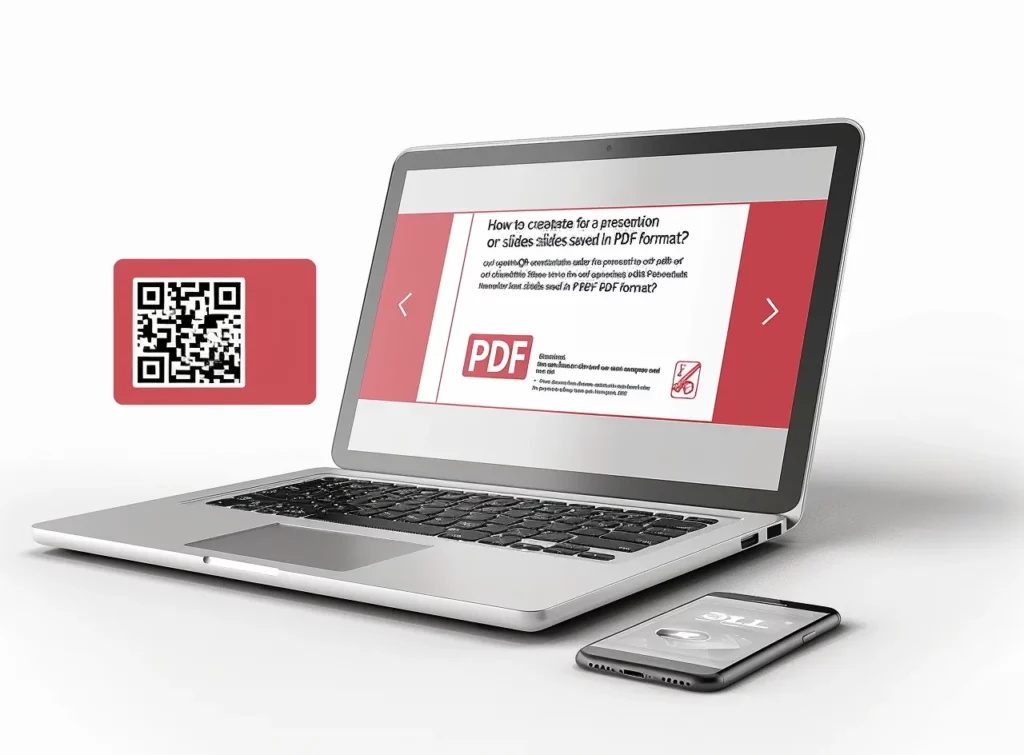
Bagaimana cara membuat kode QR untuk dokumen PDF yang disimpan secara lokal?
Untuk menghasilkan kode QR untuk dokumen PDF yang disimpan secara lokal:
- Buka MyQRCode dan klik Buat kode QR saya.
- Pilih PDF sebagai jenis kode QR Anda.
- Unggah file PDF Anda yang tersimpan secara lokal.
- Tambahkan nama kode QR, info dokumen, dan gambar selamat datang.
- Menyesuaikan desain kode QR Anda (opsional).
- Buat kode QR untuk file PDF Anda.
Dokumen PDF sangat nyaman karena dapat digunakan di hampir semua sistem. Mereka juga dapat dibaca di mana saja dan pada perangkat komputasi apa pun, baik laptop, desktop, tablet, atau ponsel.
Generator kode QR kami membuat kode QR yang terhubung langsung ke dokumen PDF Anda. Baik PDF Anda dihosting di platform cloud seperti Google Drive atau Dropbox atau disimpan secara lokal, MyQRCode memungkinkan Anda menyediakan sumber daya penting bagi audiens Anda dalam format PDF.
Bagaimana cara membuat kode QR yang ditautkan ke PDF yang di-host di platform cloud seperti Google Drive atau Dropbox?
Untuk menghasilkan kode QR yang ditautkan ke PDF yang dihosting di platform cloud:
- Unduh file PDF Anda dari cloud dan buka MyQRCode,
- Klik Buat kode QR saya dan pilih PDF sebagai jenis kode QR,
- Tambahkan detail ke kode QR Anda, seperti nama, info file PDF, dan logo,
- Sesuaikan desain kode QR Anda dengan memilih warna dan polanya,
- Hasilkan kode QR Anda untuk file PDF.
Atau, jika Anda tidak ingin mengunduh file PDF dari platform cloud seperti Google Drive atau Dropbox, pilih URL situs web sebagai jenis kode QR Anda. Dengan cara ini, Anda dapat menautkan langsung ke sumber dokumen PDF Anda. Cukup masukkan URL PDF Anda ke MyQRCode dan buat kode QR Anda.
Untuk menemukan URL ini di Google Drive, cukup klik kanan file, pilih Bagikan, lalu Salin tautan. Perhatikan bahwa Anda mungkin ingin mengelola akses ke file ini. Untuk Dropbox, arahkan kursor ke file yang ingin Anda bagikan dan klik ikon persegi panjang dengan tanda panah ke atas (Bagikan). Dari menu tarik-turun, pilih izin (edit, lihat). Jika tautan belum dibuat, klik Buat, jika tidak, klik Salin tautan.
Dokumen apa saja yang dapat ditautkan dengan kode QR?
Dokumen PDF yang dapat ditautkan dengan kode QR antara lain:
- Buku elektronik atau majalah elektronik,
- Laporan bisnis atau buku putih,
- Brosur, presentasi, atau slide deck,
- Faktur, tanda terima, atau laporan keuangan,
- Manual produk atau panduan pengguna,
- Portofolio atau kompilasi contoh kerja,
- Dokumen atau kontrak hukum.
Selain dokumen-dokumen ini, Anda bisa membuat kode QR untuk CV, rencana arsitektur, dan menu restoran.
Bagaimana cara membuat kode QR untuk e-book PDF atau majalah elektronik?
Untuk menghasilkan kode QR untuk e-book atau e-majalah dengan MyQRCode: 1. Masuk ke MyQRCode dan klik Buat kode QR saya, 2. Pilih jenis kode QR Anda sebagai PDF, 3. Unggah file PDF e-book atau majalah elektronik Anda, 4. Tambahkan detail tentang dokumen Anda, 5. Sesuaikan kode QR Anda dengan memilih warna dan pola, 6. Klik Selesai untuk membuat kode QR untuk e-book atau majalah elektronik.
Tidak semua informasi memerlukan PDF. Hal ini terutama berlaku jika Anda ingin mengirimkan sedikit informasi, seperti biografi penulis, ringkasan, atau lainnya. Untuk file teks yang lebih kecil, Anda dapat menggunakan generator teks QR Code kami, yang memungkinkan Anda membuat dan menghasilkan kode QR teks dalam hitungan menit.
Bagaimana cara membuat kode QR untuk laporan bisnis atau PDF whitepaper?
Untuk menghasilkan kode QR untuk laporan bisnis PDF atau laporan resmi: 1. Buka MyQRCode dan klik Buat kode QR saya, 2. Pilih PDF sebagai jenis kode QR pilihan Anda, 3. Unggah laporan bisnis atau whitepaper Anda dalam format PDF, 4. Masukkan informasi dokumen dan tambahkan gambar selamat datang, 5. Sesuaikan desain kode QR Anda dengan logo dan skema warna, 6. Menghasilkan kode QR untuk laporan bisnis atau whitepaper.
Buku putih adalah dokumen yang digunakan oleh para profesional bisnis yang ingin berbagi informasi mendalam tentang topik tertentu.
Sekitar 47% perusahaan B2B menganggap bahwa whitepaper memberikan hasil terbaik dalam hal pemasaran konten, menurut Content Marketing Institute. Laporan bisnis juga tidak kalah pentingnya.
Dengan MyQRCode, Anda dapat membuat kode QR untuk dokumen PDF ini, memfasilitasi upaya pemasaran konten Anda dan menyediakan akses mudah ke informasi perusahaan yang berharga bagi audiens target Anda. Baik whitepaper, laporan bisnis, presentasi, atau slide deck, generator kode QR kami memungkinkan Anda berbagi konten penting dengan mudah.
Bagaimana cara membuat kode QR untuk presentasi atau dek slide yang disimpan sebagai PDF?
Untuk menghasilkan kode QR untuk presentasi atau dek slide yang disimpan sebagai PDF dengan MyQRCode: 1. Buka MyQRCode dan klik Buat kode QR saya, 2. Pilih PDF sebagai jenis kode QR Anda, 3. Unggah presentasi atau dek slide Anda ke editor, 4. Tambahkan detail seperti nama kode QR, info file PDF, dan gambar selamat datang, 5. Sesuaikan kode QR Anda dengan warna, pola, dan logo, 6. Klik Selesai untuk menghasilkan kode QR untuk presentasi atau dek slide.
Bagaimana cara membuat kode QR untuk brosur PDF?
Untuk menghasilkan kode QR untuk brosur PDF dengan generator kode QR kami:
- Buka MyQRCode dan pilih Buat kode QR saya,
- Pilih PDF sebagai jenis kode QR yang Anda inginkan,
- Unggah brosur Anda dalam format PDF,
- Masukkan nama kode QR dan informasi file PDF,
- Secara opsional, sesuaikan desain kode QR Anda,
- Tinjau dan hasilkan kode QR Anda untuk brosur PDF.
Brosur adalah salah satu alat pemasaran yang paling sering diabaikan namun sangat efektif, berikut ini B&B Press. Mereka cukup murah dan mudah diproduksi, dan bahkan lebih mudah didistribusikan. Dan dengan My QR Code, Anda tidak perlu mencetak brosur dalam jumlah banyak – cukup sematkan versi PDF Anda ke dalam kode QR.
Terlebih lagi, fungsionalitas generator kode QR kami melampaui materi pemasaran. Anda dapat membuat kode QR untuk berbagai dokumen PDF, termasuk faktur, tanda terima, dan laporan keuangan.
Bagaimana cara membuat kode QR untuk faktur, tanda terima, atau laporan keuangan dalam format PDF?
Untuk menghasilkan kode QR untuk faktur, tanda terima, atau laporan keuangan:
- Akses My QR Code dan klik Buat kode QR saya,
- Pilih PDF sebagai jenis kode QR Anda,
- Unggah faktur, tanda terima, atau laporan keuangan Anda dalam format PDF,
- Tambahkan detail file PDF yang relevan dan nama kode QR,
- Sesuaikan desain kode QR Anda jika perlu,
- Klik Selesai untuk menghasilkan kode QR.
Kode QR sangat penting dalam menjembatani kesenjangan antara pembayaran tradisional dan digital. Pasar pembayaran kode QR global akan mencapai $11,12 miliar pada tahun 2023, menurut Grand View Research, dan akan terus tumbuh sebesar 16,9% setiap tahunnya hingga tahun 2030. Di sinilah generator kode QR kami mungkin berguna. Buat kode QR dengan mudah untuk faktur, tanda terima, laporan keuangan, manual produk, panduan pengguna, dan banyak lagi, yang menyederhanakan transaksi keuangan dan manajemen dokumen.
Bagaimana cara membuat kode QR untuk manual produk atau panduan pengguna dalam format PDF?
Untuk membuat kode QR untuk manual produk atau panduan pengguna dalam format PDF: 1. Buka My QR Code dan pilih Buat kode QR saya, 2. Pilih PDF sebagai opsi kode QR Anda, 3. Masukkan nama kode QR Anda dan unggah manual produk PDF atau panduan pengguna, 4. Tambahkan informasi dokumen PDF yang relevan dan lampirkan gambar selamat datang, 5. Rancang kode QR Anda dengan memilih warna, pola, dan bingkainya, 6. Klik Selesai untuk menghasilkan kode QR.
Kemasan harus berisi informasi penting tentang produk dan keamanannya. Tetapi, Anda hanya punya begitu banyak ruang untuk bekerja pada kemasan produk. Dengan menyematkan kode QR PDF, hal ini tidak menjadi masalah, terutama karena kode ini dapat dicetak sekecil 2 cm x 2 cm!
Bagaimana cara membuat kode QR untuk portofolio atau kompilasi contoh kerja dalam format PDF?
Untuk menghasilkan kode QR untuk portofolio atau kompilasi contoh kerja dalam format PDF: 1. Buka MyQRCode dan klik Buat kode QR saya, 2. Pilih jenis kode QR Anda sebagai PDF, 3. Unggah portofolio atau kompilasi contoh kerja Anda dalam format PDF, 4. Menambahkan nama kode QR dan detail file PDF, 5. Menyesuaikan desain kode QR Anda, 6. Tinjau dan buat kode QR untuk portofolio PDF Anda.
Sebelum Anda membuat kode QR untuk portofolio Anda, pilihlah karya terbaik (atau yang paling relevan) untuk dipamerkan. Atur kasus Anda secara logis dan berikan deskripsi yang informatif untuk setiap kasus. Anda bisa menggunakan alat bantu desain seperti Canva untuk membuat portofolio PDF yang sudah dipoles. Selain menunjukkan karya terbaik Anda, pertimbangkan untuk menyertakan dokumen hukum atau kontrak untuk menunjukkan kredibilitas Anda.
Bagaimana cara membuat kode QR untuk dokumen hukum atau kontrak dalam format PDF?
Untuk menghasilkan kode QR untuk dokumen atau kontrak hukum: 1. Buka MyQRCode dan pilih Buat kode QR saya, 2. Pilih PDF sebagai jenis kode QR Anda, 3. Unggah dokumen hukum atau kontrak Anda, 4. Masukkan informasi dokumen dan nama kode QR, 5. Sesuaikan desain kode QR Anda, 6. Klik Selesai untuk membuat kode QR Anda.
Tanda tangan elektronik/digital melalui kode QR?
Perhatikan bahwa generator kode QR kami memungkinkan Anda menyematkan lebih dari satu file PDF. Anda juga dapat menggunakan [add a link to your professional website and a logo](https://myqrcode.com/qr-code-generator/url). Hal ini tidak hanya akan membuat dokumen hukum Anda lebih mudah diakses, tetapi juga akan terlihat lebih dapat dipercaya oleh audiens Anda. Hal yang sama juga berlaku untuk daftar riwayat hidup atau resume Anda.
Bagaimana cara membuat kode QR untuk daftar riwayat hidup atau resume dalam PDF?
Untuk membuat kode QR untuk daftar riwayat hidup atau resume dalam PDF: 1. Buka My QR Code dan pilih jenis kode QR Anda sebagai PDF, 2. Unggah daftar riwayat hidup atau resume Anda dalam format PDF, 3. Tambahkan nama kode QR dan deskripsi CV, 4. Rancang kode QR Anda dengan memilih warna, bingkai, dan pola yang sesuai, 5. Tinjau dan buat kode QR Anda.
Karena CV memberikan riwayat komprehensif tentang kredensial akademis Anda, panjang dokumen bervariasi. Resume, di sisi lain, memberikan gambaran ringkas tentang keterampilan dan kualitas Anda untuk posisi tertentu, oleh karena itu panjangnya biasanya ditentukan oleh pengalaman bertahun-tahun (biasanya 1-2 halaman).
Bagaimana cara membuat kode QR untuk rencana arsitektur atau gambar teknis yang disimpan sebagai PDF?
Untuk menghasilkan kode QR untuk rencana arsitektur atau gambar teknis yang disimpan sebagai PDF: 1. Buka MyQRCode dan klik Buat kode QR saya, 2. Pilih PDF sebagai jenis kode QR Anda, 3. Unggah rencana arsitektur PDF atau gambar teknis Anda, 4. Masukkan detail dokumen yang relevan, 5. Secara opsional, sesuaikan desain kode QR Anda, 6. Klik Selesai untuk membuat kode QR.
Perhatikan bahwa generator kode QR kami memungkinkan Anda melampirkan file hingga ukuran 20 MB. Jika rencana arsitektur atau gambar teknis Anda melebihi batas ini, pertimbangkan untuk membaginya menjadi beberapa bagian yang lebih kecil. Jika tidak memungkinkan, kompres file PDF Anda agar sesuai dengan ambang batas tersebut. Selain itu, jika dokumen Anda berisi informasi sensitif, My QR Code mendukung PDF yang dilindungi kata sandi untuk keamanan tambahan.
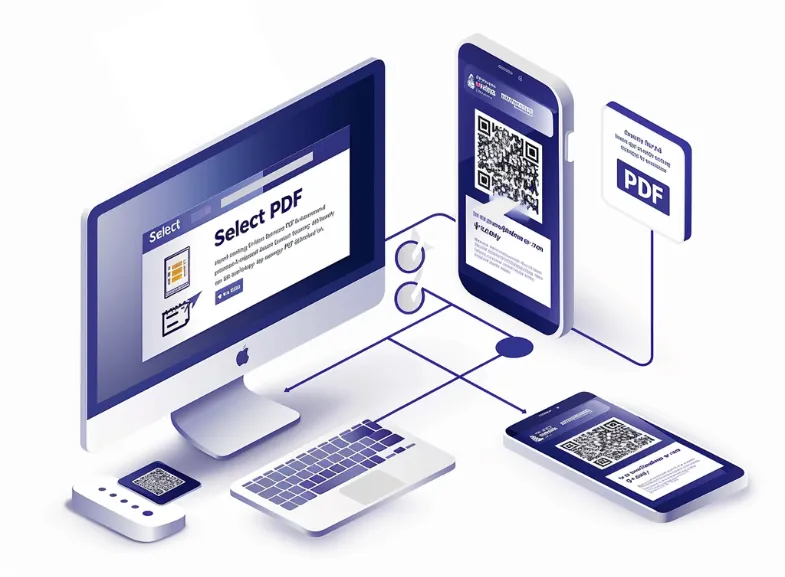
Bagaimana cara membuat kode QR untuk PDF yang disimpan di area terbatas atau dilindungi kata sandi?
Untuk menghasilkan kode QR untuk PDF yang disimpan di area terbatas atau yang dilindungi kata sandi:
- Buka My QR Code dan klik Buat kode QR saya,
- Pilih jenis QR Anda sebagai PDF,
- Unggah PDF Anda yang dilindungi kata sandi ke editor kami,
- Tambahkan nama kode QR dan detail dokumen,
- Menyesuaikan desain kode QR,
- Klik Selesai untuk membuat kode QR.
Anda dapat mencegah pengguna mencetak, mengedit, atau menyalin konten dalam PDF. Anda dapat mengatur pembatasan yang ingin Anda terapkan ke PDF.
Atau, Anda dapat membagikan tautan ke penyimpanan file PDF yang dibatasi atau dilindungi kata sandi. Untuk melakukannya, buka My QR Code dan pilih URL Situs Web sebagai jenis kode QR. Kemudian, masukkan tautan ke dokumen PDF Anda dan buat kode QR.
Bagaimana cara menghasilkan kode QR untuk dokumen PDF multi-bahasa?
Untuk menghasilkan kode QR untuk dokumen PDF multi-bahasa dengan My QR Code:
- Buka myqrcode.com dan pilih Buat kode QR saya,
- Pilih PDF sebagai opsi kode QR Anda,
- Unggah dokumen PDF multi-bahasa Anda,
- Masukkan nama kode QR dan informasi dokumen Anda,
- Sesuaikan desain kode QR Anda,
- Tinjau dan hasilkan kode QR Anda untuk PDF multi-bahasa.
Membuat dokumen dalam berbagai bahasa dan format bisa jadi sangat rumit. Adalah hal yang umum untuk melihat file PDF yang berisi beberapa bahasa – seperti instruksi perakitan produk.
Generator kode QR kami melayani berbagai file PDF, termasuk file multi-bahasa. Ini berarti Anda dapat dengan mudah melampirkan konten dalam berbagai bahasa untuk menjangkau audiens yang lebih luas. Selain itu, Anda dapat menggunakan My QR Code untuk membagikan tautan ke konten multimedia seperti video atau audio.
Bagaimana cara membuat kode QR yang menautkan ke PDF dengan multimedia yang disematkan, seperti video atau audio?
Untuk menghasilkan kode QR yang menautkan ke PDF dengan multimedia yang disematkan:
- Buka My QR Code dan klik Buat kode QR saya,
- Pilih opsi kode QR Anda sebagai PDF,
- Lampirkan PDF Anda dengan video atau audio yang disematkan,
- Beri nama kode QR Anda dan jelaskan file PDF Anda,
- Rancang kode QR Anda dengan memilih warna, pola, dan bingkai,
- Tinjau dan buat kode QR.
File PDF saat ini jauh lebih canggih daripada saat pertama kali keluar lebih dari 20 tahun yang lalu, memungkinkan Anda menyematkan file video dan media lain dalam bentuk lampiran ke dokumen PDF Anda.
My QR Code membuat kode QR untuk file PDF dengan multimedia yang disematkan dan memungkinkan Anda membuat tautan video yang terpisah. Untuk melakukannya, pilih Video sebagai jenis QR Anda dan ikuti instruksi dalam alat kami. Anda dapat mengunggah hingga 10 video dengan ukuran maksimum 100 MB. Selain itu, generator kode QR kami mendukung PDF interaktif dengan tautan yang dapat diklik.
Bagaimana cara membuat kode QR untuk PDF interaktif dengan tautan yang dapat diklik atau alat yang disematkan?
Untuk menghasilkan kode QR untuk PDF interaktif dengan tautan yang dapat diklik atau alat yang disematkan:
- Akses My QR Code dan klik Buat kode QR saya,
- Pilih PDF sebagai opsi kode QR pilihan Anda,
- Unggah PDF interaktif Anda ke editor,
- Tambahkan nama kode QR dan masukkan detail file PDF,
- Rancang kode QR Anda dengan warna, bingkai, dan pola,
- Klik Selesai untuk membuat kode QR.
Kemajuan teknologi terbaru memungkinkan Anda untuk mengubah konten Anda yang sudah ada menjadi pengalaman dengan animasi, widget, dan korsel.
Konten interaktif 73% lebih menarik daripada konten statis, seperti yang disarankan oleh laporan Turtl. Itulah sebabnya mengapa menyertakan tautan yang dapat diklik, video, formulir interaktif, dan elemen lainnya sangat penting untuk membuat file Anda lebih menarik bagi audiens Anda.
Saat berbagi PDF interaktif dengan informasi sensitif atau data rahasia, pastikan dokumen Anda dienkripsi dan dilindungi dengan benar. Kemudian, buatlah kode QR dengan aman melalui My QR Code.
Bagaimana cara membuat kode QR untuk PDF yang berisi informasi terenkripsi atau sensitif?
Untuk menghasilkan kode QR untuk PDF yang berisi informasi terenkripsi atau sensitif:
- Buka My QR Code dan klik Buat kode QR saya,
- Pilih jenis kode QR Anda sebagai PDF,
- Unggah file PDF Anda dengan informasi yang dienkripsi atau sensitif,
- Masukkan informasi file PDF Anda, seperti judul dan deskripsi,
- Sesuaikan desain kode QR Anda,
- Tinjau, buat, dan unduh kode QR Anda.
Sebelum Anda membuat kode QR untuk file PDF Anda yang berisi informasi sensitif, pastikan file tersebut dienkripsi dengan benar. Gunakan editor PDF yang memiliki reputasi baik dengan fitur enkripsi, dan pertimbangkan untuk mengatur kata sandi.
Misalnya, untuk melindungi PDF dengan kata sandi di Adobe Acrobat, yang merupakan salah satu editor PDF paling populer (500 juta unduhan di Google Play), buka Semua alat > Lindungi PDF > Lindungi dengan kata sandi. Pada kotak dialog, pilih apakah Anda ingin membatasi tampilan atau pengeditan file. Kemudian ketik dan ketik ulang kata sandi Anda, lalu klik Terapkan.
Untuk perlindungan tingkat lanjut, buka Semua alat > Lindungi PDF. Pilih Memerlukan kata sandi untuk membuka dokumen, dan pilih versi Acrobat yang sesuai dari daftar tarik-turun untuk memastikan kompatibilitasnya. Setelah itu, tentukan apakah Anda ingin mengenkripsi semua konten dokumen, mengecualikan metadata, atau hanya mengenkripsi lampiran file. Konfirmasikan kata sandi dan klik OK.
Bagaimana cara membuat kode QR yang ditautkan ke handout lokakarya atau seminar dalam bentuk PDF?
Untuk menghasilkan kode QR yang terhubung ke handout lokakarya atau seminar:
- Buka situs web MyQRCode dan klik Buat kode QR saya,
- Pilih PDF sebagai jenis kode QR Anda,
- Lampirkan materi lokakarya atau seminar Anda dalam bentuk PDF,
- Masukkan nama kode QR dan detail file PDF Anda,
- Menyesuaikan desain kode QR Anda,
- Klik Selesai untuk menghasilkan kode QR.
Distribusi handout digital merupakan praktik yang baik; para peserta terbebas dari beban mencatat, dan konsentrasi mereka bebas untuk difokuskan pada partisipasi.
Mendistribusikan handout kepada peserta lokakarya atau seminar Anda tidak pernah semudah ini dengan My QR Code. Sekarang, Anda tidak memerlukan banyak materi cetak – cukup buat versi PDF dan tautkan ke kode QR. Terlebih lagi, generator kode QR kami memungkinkan Anda untuk melampirkan dokumen yang rumit sekalipun, seperti lembar musik atau lirik lagu.
Bagaimana cara membuat kode QR untuk lembar musik atau dokumen lirik dalam PDF?
Untuk menghasilkan kode QR untuk lembar musik atau dokumen lirik dalam PDF:
- Buka My QR Code dan klik Buat kode QR saya,
- Pilih jenis kode QR Anda sebagai PDF,
- Unggah lembar musik atau lirik lagu Anda dalam bentuk PDF,
- Tambahkan detail tentang file PDF Anda, seperti judul dan deskripsi,
- Sesuaikan desain kode QR dengan warna, bingkai, dan pola,
- Tinjau, buat, dan unduh kode QR Anda.
Penggunaan kode QR untuk lembar musik dan lirik lagu semakin populer. Beberapa aplikasi seperti Musicnotes bahkan menawarkan add-on PDF, sehingga musisi dapat dengan cepat mengakses lembaran musik mereka dalam format PDF. Dengan generator kode QR kami, para artis dapat membagikan lagu mereka dengan mudah, baik itu katalog PDF multi-halaman dari karya mereka atau direktori lirik lagu mereka. Saat itulah keterlibatan My QR Code bisa sangat berguna, secara signifikan meningkatkan pengalaman pengguna.
Bagaimana cara membuat kode QR yang mengarah ke katalog atau direktori PDF multi-halaman?
Untuk membuat kode QR yang mengarah ke katalog atau direktori PDF multi-halaman:
- Buka My QR Code dan klik Buat kode QR saya,
- Pilih PDF sebagai jenis kode QR Anda,
- Unggah katalog atau direktori PDF multi-halaman,
- Masukkan detail katalog PDF dan nama kode QR,
- Sesuaikan tampilan dan nuansa kode QR Anda,
- Klik Selesai untuk membuat kode QR.
Membagikan katalog PDF multi-halaman Anda melalui kode QR adalah ide yang bagus. Lebih dari 90% pelanggan yang telah menerima katalog melihat-lihat dan menyimpannya selama sekitar tujuh hari, menurut Harvard Business Review. Kode QR tidak hanya dapat memperluas jangkauan audiens Anda, tetapi juga meningkatkan penjualan produk Anda. Anda juga dapat menggunakan MyQRCode untuk membuat kode QR katalog yang menautkan ke halaman atau bab tertentu, sehingga meningkatkan pengalaman penelusuran pelanggan Anda.
Bagaimana cara membuat kode QR untuk halaman atau bab tertentu dalam PDF?
Untuk menghasilkan kode QR untuk halaman atau bab tertentu dalam PDF:
- Buka MyQRCode dan pilih Buat kode QR saya,
- Pilih jenis kode QR Anda sebagai PDF,
- Unggah halaman atau bab tertentu dari PDF Anda,
- Menambahkan nama kode QR dan info file PDF,
- Sesuaikan desain kode QR Anda,
- Klik Selesai untuk membuat kode QR.
Sebelum membuat kode QR untuk halaman atau bab tertentu dari file PDF Anda, pisahkan file terlebih dahulu. Untuk melakukannya, gunakan perangkat lunak pengeditan PDF seperti Adobe Acrobat atau Smallpdf untuk mengekstrak konten yang diperlukan dan menyimpannya sebagai PDF terpisah. Kemudian, unggah ke generator kode QR kami dan buat kode QR. Proses ini memastikan bahwa kode QR Anda mengarahkan pengguna ke informasi yang mereka butuhkan, baik formulir, aplikasi, atau bagian tertentu dari dokumen Anda.
Bagaimana cara membuat kode QR yang ditautkan ke formulir atau aplikasi PDF?
Untuk menghasilkan kode QR yang ditautkan ke formulir atau aplikasi PDF:
- Akses MyQRCode dan klik Buat kode QR saya,
- Pilih opsi kode QR yang Anda inginkan dalam bentuk PDF,
- Unggah formulir atau aplikasi PDF Anda ke alat kami,
- Masukkan nama kode QR dan detail formulir PDF Anda,
- Sesuaikan tampilan dan nuansa kode QR Anda,
- Tinjau dan buat kode QR.
Ini bekerja paling baik jika Anda menggunakan animasi, widget, dan korsel untuk mengubah materi Anda saat ini menjadi pengalaman yang menarik.
Generator kode QR kami memungkinkan Anda menautkan ke PDF interaktif, termasuk yang berisi formulir isian, kuesioner, dan aplikasi. Keuntungannya adalah kode QR kami dapat diedit sepenuhnya. Artinya, jika Anda perlu memperbarui kode QR Anda dengan file PDF baru, Anda dapat melakukannya tanpa mencetak kode QR baru.